Instalar o backplane M.2
O backplane M.2 está na bandeja de E/S que é acessada pela parte traseira do servidor. Depois de remover a bandeja de E/S e uma das placas riser para obter acesso ao backplane M.2, instale as unidades M.2 no backplane; em seguida, insira o backplane na bandeja de E/S e pressione-o no lugar.
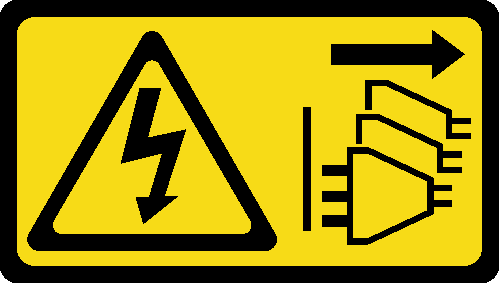
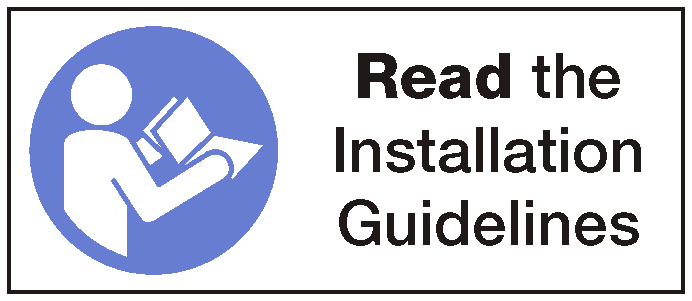
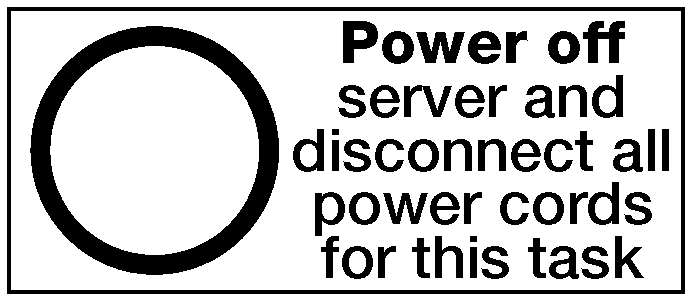
Antes de instalar o backplane M.2, instale as unidades M.2. Consulte Instalar uma unidade M.2.
Conclua as seguintes etapas para instalar o backplane M.2.
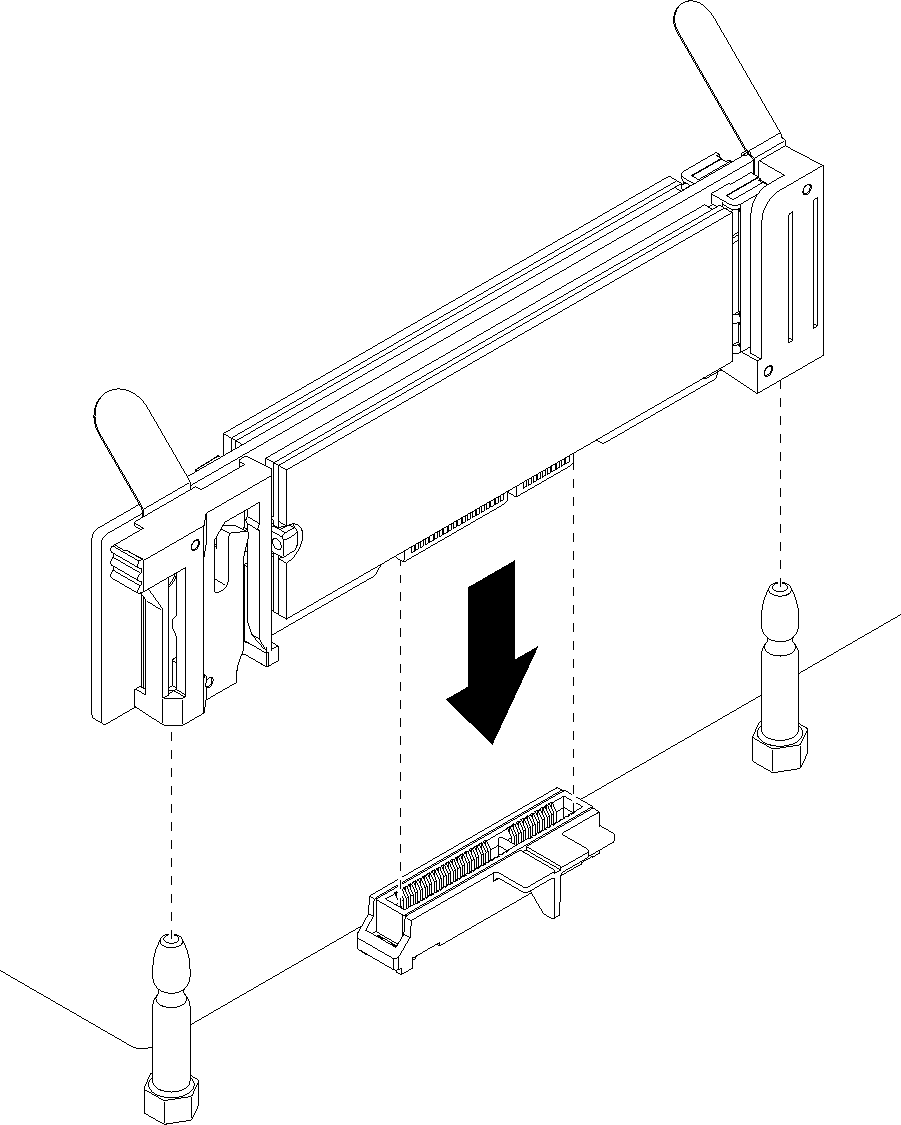
- Alinhe as aberturas dos suportes plásticos em cada extremidade do backplane M.2 com os pinos-guia na placa-mãe; em seguida, insira o backplane no conector da placa-mãe.
- Pressione o painel traseiro M.2 para assentá-la totalmente.
Instale a placa riser que você removeu para acessar o painel traseiro M.2. Consulte Instalar a placa riser para os slots 10 a 15 (placa riser 2) ou Instalar a placa riser para os slots 16 a 17 (placa riser 3).
Instale a bandeja de E/S e conecte todos os cabos. Consulte Instalar a bandeja de E/S.
- Consulte a documentação fornecida com o painel traseiro M.2 para obter informações sobre o driver de dispositivo e de configuração para concluir a instalação.
Vídeo de demonstração